拜读科技未来关于Windows操作系统版本及支持周期的综合说明,结合了当前(2025年8月)的官方信息和技术文档:一、桌面操作系统Windows 11最新版本为24H2(22631.3447),支持周期至2026年10月需注意:Windows 10 21H2版本已于2023年6月终止服务,22H2版本为当前唯一支持的Windows 10分支Windows 1022H2版本(19045.6218)将持续获得安全更新至2025年10月微软推荐用户升级至Windows 11以获得长期支持Windows 7/8/8.1均已停止官方支持:Windows 7于2020年终止,Windows 8.1于2023年1月终止安全更新二、服务器操作系统Windows Server 2022基于Windows 10 21H2内核开发,支持周期长达10年(至2032年)默认启用经典菜单栏,强化硬件信任层等安全功能Windows Server 2012/2012 R2主流支持已结束,仅企业版可通过扩展支持计划获取补丁(至2023年10月)三、版本选择建议 企业用户:推荐Windows Server 2022或Windows 11专业版个人用户:建议升级至Windows 11 24H2版本老旧设备:Windows 10 22H2仍可短期使用,但需注意2025年10月的终止支持日期如需具体版本的下载或安装指导,可参考微软官方文档或MSDN系统库资源。
电脑使用时间长了垃圾堆积过多难免会变卡,导致电脑卡的原因还有很多,比如中毒、硬件配置低等等。那就有用户问了重装系统可以改善这个情况吗?电脑特别卡重装系统可以解决吗?下面我们就来一起看看。
一、电脑卡的常见原因:

1、电脑系统使用时间太久,C盘大量系统垃圾没有清理。
→可以重装系统解决。
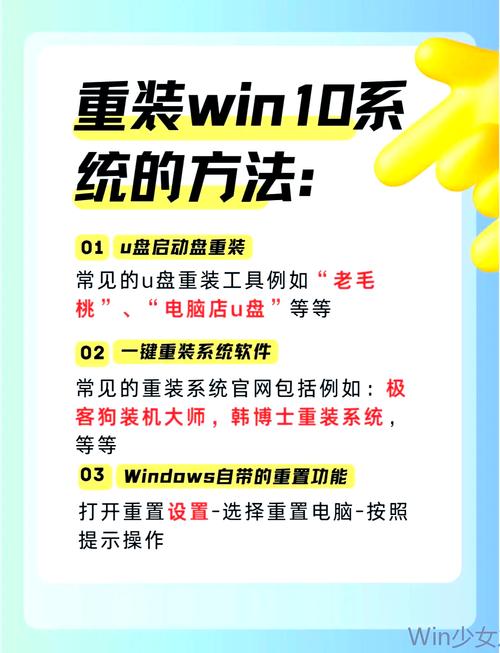
2、系统感染病毒,病毒占用大量硬件资源。
→可以重装系统,而且需要用U盘格盘重装。
3、电脑硬件配置低,比如内存2G以下,装了win7 64位等导致系统卡。
→可以重装系统,需要重装成低版本的xp系统。
4、硬件老化、灰尘太多、散热器散热性能差,导致硬件温度升高,导致系统卡。
→重装系统没用,你需要除灰尘或更换新硬件或买新电脑。
5、电脑是双显卡,高性能的独立显卡被禁用导致运行大型软件或游戏卡顿的。
→无需重装系统,开启独立显卡即可。
6、电脑硬件配置不符合游戏最低配置要求,导致游戏卡顿的。
→重装系统没卵用,此时你需要了解硬件配置是否符合游戏要求,然后更换强悍的硬件,甚至更换电脑。
7、硬盘出现问题,坏道太多无法进行修复。
→需要换新硬盘,然后在新硬盘上装系统。
二、电脑卡常规解决方法:
1、首先通过硬件检测工具,比如鲁大师,看看你电脑什么配置,如果你的电脑年代久远,硬件太渣的话,重装系统基本没啥用,你需要换台新电脑了,如果是近几年才买的,配置还行,那么考虑加内存换显卡;
2、通过360安全卫视或电脑管家进行系统体检、木马查杀、系统修复、电脑清理、优化加速,卸载没用的软件;
3、如果是玩游戏发现太卡,那么你需要开启独立显卡,电脑中如何设置指定软件单独切换NVIDIA独立显卡;
4、在开始菜单搜索“磁盘碎片整理”,或者打开我的电脑/计算机,右键C盘—属性—工具—立即进行碎片整理,整理磁盘碎片;
5、在硬件配置还行的情况下,如果做好各项清理之后,还是很卡,那么可以重装系统来解决问题。
以上就是电脑卡重装系统有没有用的相关说明,老古董电脑硬件老化重装系统疗效不佳,如果是垃圾过多或中毒那么重装系统肯定能解决卡顿的问题。







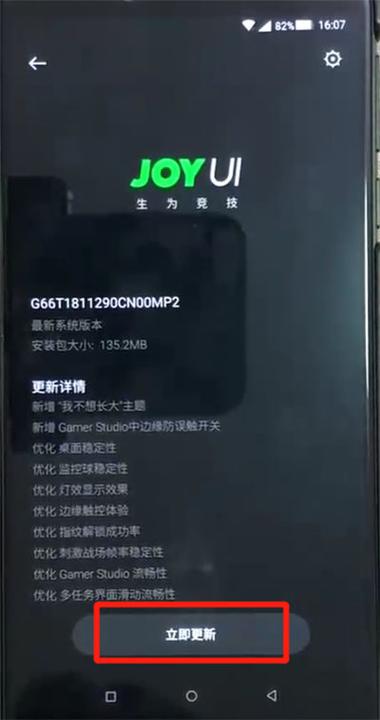



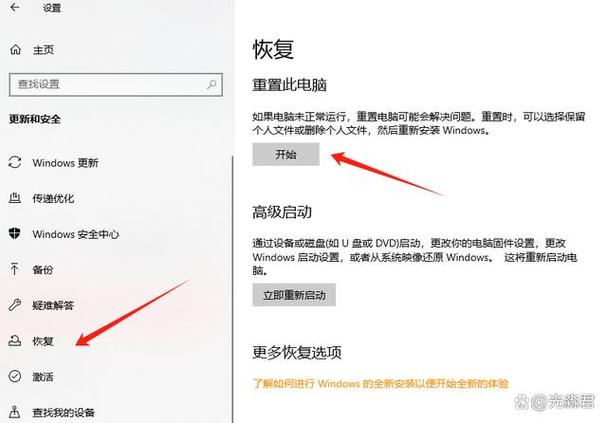
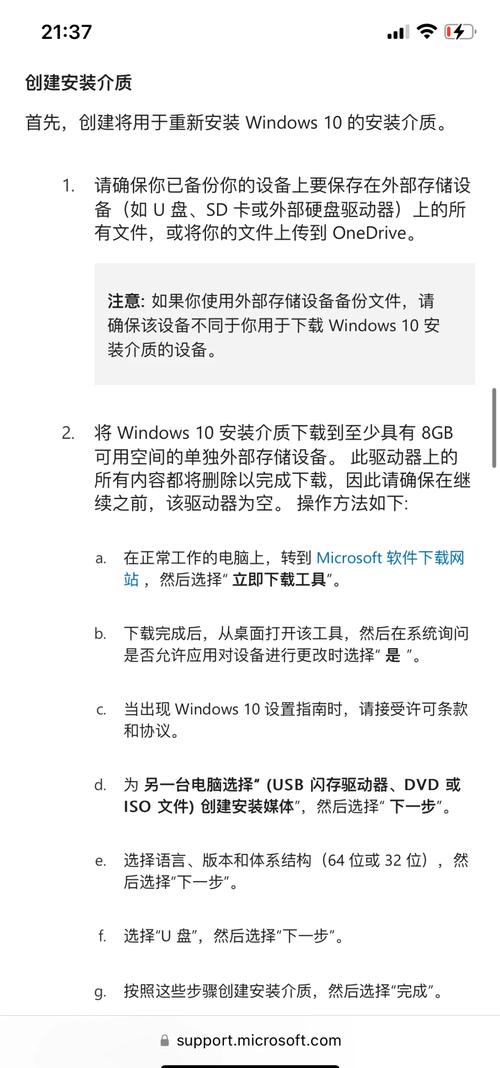
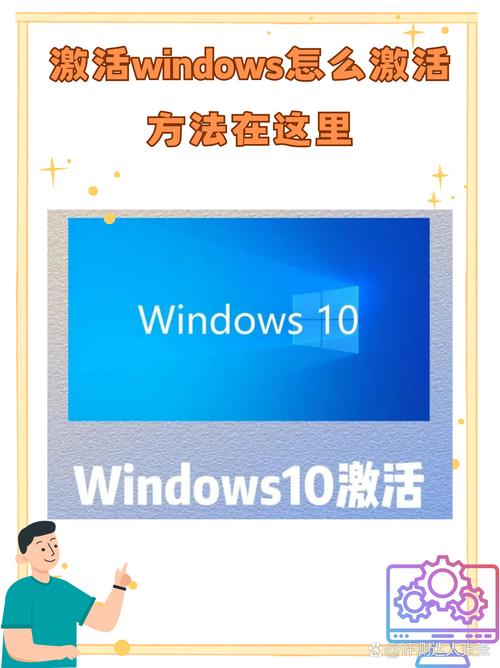


全部评论
留言在赶来的路上...
发表评论